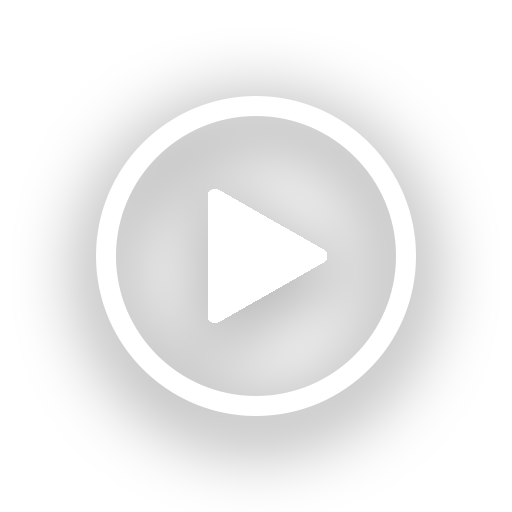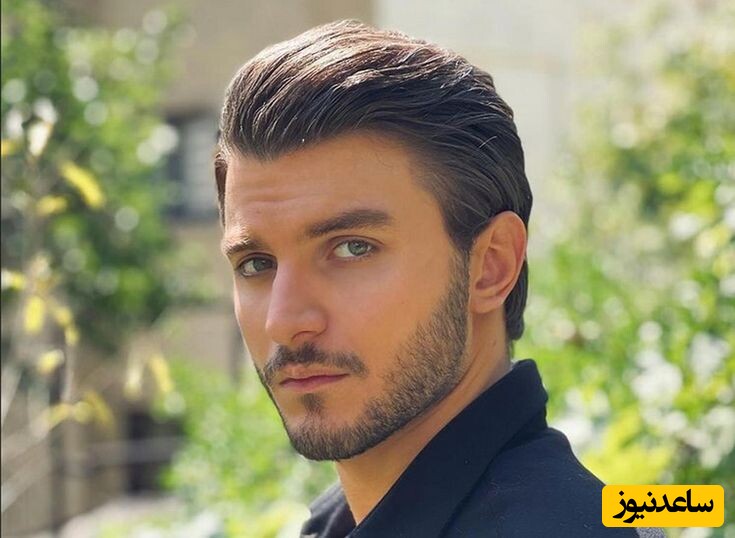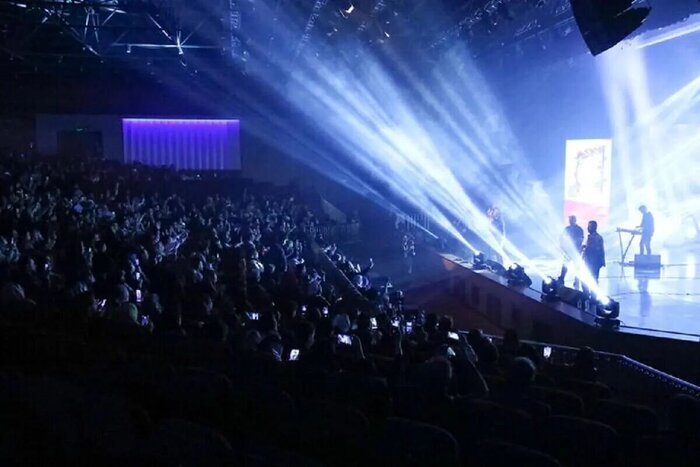آموزش جامع تنظیمات تریدینگ ویو در موبایل و لپ تاپ

آموزش جامع تنظیمات تریدینگ ویو در موبایل و لپ تاپ

تریدینگ ویو یک ابزار تحلیل تکنیکال فوقالعاده است، اما برای اینکه واقعاً از تمام قابلیتهایش بهره ببرید، باید تنظیمات تریدینگ ویو را مطابق با نیاز و سبک کاری خودتان پیش ببرید. این پلتفرم امکانات شخصیسازی زیادی دارد که شاید در نگاه اول کمی گیجکننده باشند. هدف این مقاله، ارائه اموزش تنظیمات تریدینگ ویو به زبان ساده و کاربردی است. وقتی بر این تنظیمات مسلط شوید، میتوانید تحلیلهای دقیقتر و سریعتری انجام دهید و به بهترین تنظیمات تریدینگ ویو برای خودتان دست یابید.
تنظیمات منطقه زمانی در تریدینگ ویو
یکی از اولین و مهمترین کارها، تنظیم درست ساعت پلتفرم است. زمان باز و بسته شدن هر کندل، مستقیماً به منطقه زمانی که شما انتخاب کردهاید بستگی دارد. اگر ساعت تریدینگ ویو شما با ساعت واقعی بازار یا بروکری که با آن کار میکنید هماهنگ نباشد، زمانبندی تحلیلها و حتی زمان ورود و خروجتان میتواند اشتباه از آب دربیاید. برای کاربران ایرانی، معمولاً بهترین کار این است که در تنظیمات تریدینگ ویو، منطقه زمانی را روی تهران (UTC+3:30) تنظیم کنند.
راهنمای گام به گام تغییر منطقه زمانی در دسکتاپ
ابتدا در پایین صفحه نمودار، سمت راست، روی ساعت فعلی کلیک کنید.

یک لیست بلند از مناطق زمانی ظاهر میشود. میتوانید عبارت “Tehran” را در کادر جستجو تایپ کنید یا در لیست به دنبال (UTC+03:30) Tehran بگردید و آن را انتخاب کنید.
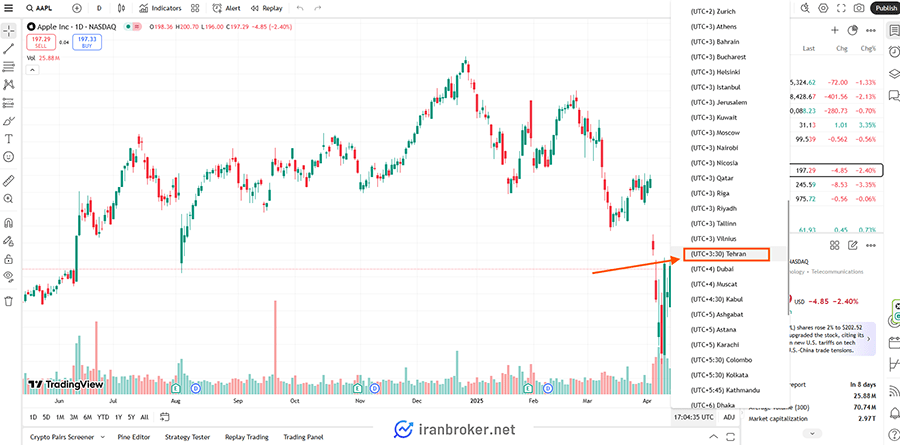
راهنمای گام به گام تغییر منطقه زمانی تریدینگ ویو در موبایل
برای انجام تنظیمات تریدینگ ویو در موبایل، مراحل زیر را دنبال کنید:
- اپلیکیشن را باز کنید.
- گزینه “نمودار” یا “Chart” را انتخاب کنید.
- در اینجا، با نگه داشتن انگشت روی نمودار زمان یک منو باز میشود. گزینه “منطقه زمانی” یا “Time Zone” را پیدا کرده و آن را روی تهران یا منطقه زمانی دلخواهتان تنظیم کنید.

ریست کردن تنظیمات تریدینگ ویو
گاهی اوقات، بهخصوص بعد از تغییرات زیاد، ممکن است بخواهید همه چیز را به حالت اولیه برگردانید. برای این مورد در نسخه دسکتاپ، دو راه اصلی وجود دارد.
ریست چارت ویو (Reset Chart View)
با کلیک راست روی نمودار و انتخاب این گزینه، عمدتاً تنظیمات مربوط به زوم و موقعیت فعلی نمودار (اینکه کدام قسمت از تاریخچه را میبینید) به حالت پیشفرض برمیگردد، اما تنظیمات ظاهری یا اندیکاتورها معمولاً دست نخورده باقی میمانند.
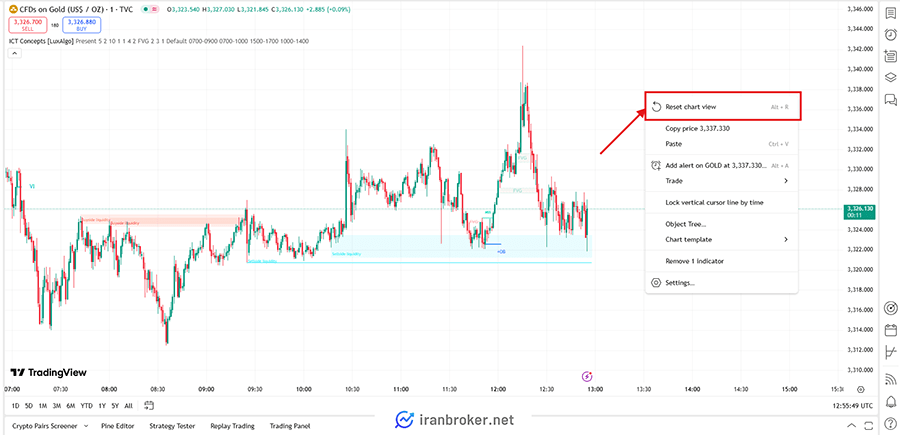
اَپلای دیفالتس (Apply Defaults)
برای بازگرداندن تمام تنظیمات ظاهری نمودار (رنگها، مقیاسها، پسزمینه و سایر موارد) به حالت اولیه کارخانه، باید وارد پنجره تنظیمات نمودار (Chart Settings) شوید، به برگه قالب (Template) بروید و گزینه اعمال پیشفرضها (Apply defaults) را بزنید.
در اپلیکیشن موبایل هم معمولاً در بخش تنظیمات نمودار، گزینهای برای بازنشانی به حالت پیشفرض وجود دارد.

ریست تنظیمات تریدینگ ویو در موبایل
برای بازگرداندن تنظیمات نمودار به حالت پیشفرض در اپلیکیشن موبایل TradingView، دو روش اصلی وجود دارد.
1- حذف تمام ابزارهای ترسیمی و اندیکاتورها
این روش تمام خطوط، اشکال، نوشتهها و اندیکاتورهایی که به نمودار اضافه کردهاید را پاک میکند و چارت را به حالت اولیه بدون تحلیل بازمیگرداند.
- اپلیکیشن TradingView را باز و وارد نمودار مورد نظر شوید.
- در پایین صفحه نمودار، روی آیکون مداد (ابزارهای ترسیم یا Drawing Tools) ضربه بزنید.

در منوی ابزارهای ترسیم که در بالای صفحه باز میشود، به سمت چپ اسکرول کنید (یا به دنبال گزینه مربوطه بگردید) تا به گزینه حذف (Remove) برسید.

از منوی باز شده، گزینه حذف ترسیمها و اندیکاتورها (Remove drawings and indicators) را انتخاب کنید. تمام تحلیلها و اندیکاتورهای شما از روی نمودار حذف شده و چارت به حالت اولیه باز میگردد.
2- بازگرداندن تنظیمات ظاهری نمودار در تریدینگ ویو
این روش تنظیمات ظاهر کلی نمودار مانند رنگبندی کندلها، پسزمینه، مقیاسها و خطوط شبکه را به حالت پیشفرض کارخانه برمیگرداند، اما معمولاً ترسیمها و اندیکاتورهای شما را حذف نمیکند. در پایین صفحه نمودار، سمت راست، روی آیکون چرخدنده (تنظیمات) که معمولاً نزدیک محور قیمت یا در گوشه پایین قرار دارد، ضربه بزنید.
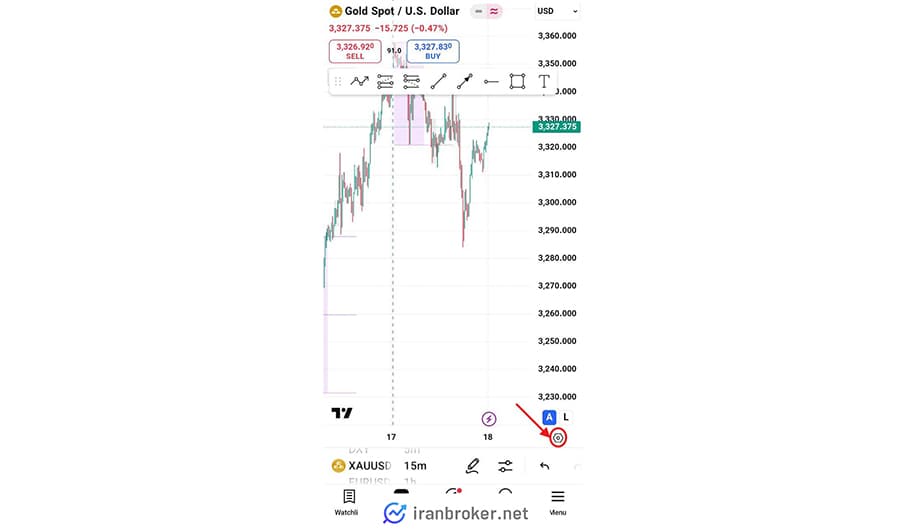
سپس، منوی تنظیمات نمودار با عنوان مور سِتینگز (More settings) را پیدا و روی آن کلیک کنید.

در این منو، به پایین صفحه اسکرول کنید. در انتهای لیست گزینهها، گزینه ریست ستینگس (Reset settings) یا بازنشانی تنظیمات / بازنشانی تنظیمات نمودار (Reset chart settings) را پیدا و روی آن ضربه بزنید. با انجام این مراحل، تنظیمات ظاهری نمودار شما (مانند رنگها، خطوط و مقیاسها) به حالت پیشفرض بازنشانی میشود.
تنظیمات تایم فریم در تریدینگ ویو
حال که تنظیمات ابتدایی را یادگرفتیم باید مشخص کنیم هر کندل، چه بازه زمانی را نشان دهد. در نسخه کامپیوتر، معمولاً یک نوار ابزار در بالای نمودار وجود دارد که تایم فریمهای مختلف (مثل 1 دقیقهای، 5 دقیقهای، 1 ساعته، روزانه و غیره) را نشان میدهد. با کلیک روی تایم فریم فعلی، لیست کامل آنها باز میشود و میتوانید تایم فریم مورد نظرتان را انتخاب کنید.

در اپلیکیشن موبایل هم این گزینهها به راحتی در دسترس هستند، معمولاً در پایین صفحه با زدن روی عدد تایمفریم میتوانید آن را تغییر دهید.

افزودن تایم فریم های پرکاربرد به علاقهمندیها
اگر همیشه از چند تایم فریم خاص (مثلاً 1 ساعته، 4 ساعته و روزانه) استفاده میکنید، میتوانید کار خودتان را راحتتر کنید. کافی است کنار اسم هر کدام، روی آیکون ستاره کلیک کنید. با این کار، آن تایم فریمها به نوار ابزار اصلی اضافه میشوند و همیشه جلوی دستتان خواهند بود. برای حذف یک تایم فریم از علاقهمندیها هم کافی است دوباره روی همان ستاره کلیک کنید تا غیرفعال شود.

تنظیمات کندل در تریدینگ ویو
تریدینگ ویو فقط کندلهای ژاپنی را نشان نمیدهد. البته که رایجترین نوع، همان نمودار شمعی ژاپنی (Candlesticks) است که اطلاعات OHLC (قیمت باز شدن، بالا، پایین و بسته شدن) را در قالب کندلهای توپر یا توخالی رنگی نمایش میدهد و درک احساسات بازار را آسان میکند.
نحوه تغییر نوع نمودار در دسکتاپ و موبایل
در نسخه دسکتاپ، در همان نوار ابزار بالا، معمولاً یک آیکون شبیه چند کندل یا نمودار میلهای وجود دارد. با کلیک روی آن میتوانید از لیست باز شده، نوع نمودار دلخواهتان را انتخاب کنید. در اپلیکیشن موبایل هم این گزینه در منوی تنظیمات نمودار پیدا میشود و بخشی از تنظیمات تریدینگ ویو در موبایل به حساب میآید.

بخش ظاهر (Canvas)
این قسمت به شما اجازه میدهد ظاهر کلی نمودار را زیباتر و خواناتر کنید.

تغییر رنگ پسزمینه، خطوط شبکه، متن و محورها
رنگ پسزمینه را میتوانید تکرنگ (Solid) یا حتی گرادیانت (Gradient) با ترکیب دو رنگ انتخاب کنید. خطوط شبکه (Grid Lines) که بهصورت پیشفرض نمودار را شطرنجی میکنند، قابل تنظیم هستند؛ میتوانید رنگ، نوع خط (ممتد، نقطهچین) و شفافیتشان را تغییر دهید یا با تنظیم شفافیت روی 100%، کاملاً آنها را نامرئی کنید. رنگ و اندازه فونت نوشتهها (مثل نام اندیکاتورها) و اعداد روی محورها هم قابل تغییر است تا خوانایی بهتری داشته باشند.
تنظیمات واترمارک (Watermark)
اگر دوست دارید نام نماد و تایم فریم بهصورت کمرنگ همیشه در پسزمینه نمودار باشد (برای مثال هنگام گرفتن اسکرینشات)، میتوانید واترمارک را فعال و رنگ آن را تنظیم کنید.
فعالسازی جداکننده روز (Session Breaks)
این گزینه خطوط عمودی را در شروع هر روز معاملاتی جدید (بر اساس منطقه زمانی تنظیم شده شما) روی نمودار میکشد. اگر معاملات روزانه انجام میدهید، این خطوط به شما کمک میکنند به راحتی مرز بین روزهای معاملاتی را تشخیص دهید و رفتار قیمت در هر روز را جداگانه بررسی کنید. ظاهر این خطوط (رنگ، نوع خط، ضخامت) هم قابل تنظیم است.
کار با اندیکاتورها در تریدینگ ویو
اندیکاتورها مثل دستیارهای تحلیلی شما هستند که محاسبات ریاضی را روی قیمت و حجم انجام میدهند. برای اضافه کردن یک اندیکاتور (مثلاً RSI ،MACD یا میانگین متحرک)، کافی است روی دکمه “Indicators” در نوار ابزار بالا کلیک کنید. پنجرهای باز میشود که میتوانید اسم اندیکاتور مورد نظرتان را جستجو یا از دستهبندیها انتخاب کنید. با کلیک روی اسم اندیکاتور، به نمودار اضافه میشود. برای پاک کردن، میتوانید روی علامت ‘x’ کوچک کنار نام اندیکاتور در گوشه بالا سمت چپ نمودار کلیک کنید، یا از “درخت اشیاء” (Object Tree) که معمولاً در پنل سمت راست صفحه دسکتاپ قرار دارد و تمام عناصر (اندیکاتورها، خطوط ترسیمی و غیره) روی نمودار را لیست میکند، اندیکاتور را پیدا و حذف کنید.

دسترسی به تنظیمات داخلی هر اندیکاتور
تقریباً تمام اندیکاتورها تنظیمات خاص خودشان را دارند که میتوانید آنها را تغییر دهید. وقتی اندیکاتور را به نمودار اضافه کردید، با بردن ماوس روی اسمش در نمودار، یک آیکون چرخدنده (Settings یا تنظیمات) ظاهر میشود. با کلیک روی آن، پنجره تنظیمات باز میشود و میتوانید پارامترهای ورودیها (Inputs) و ظاهر (Style) را مطابق با استراتژی خودتان تنظیم کنید.

ذخیره قالب اندیکاتور در تریدینگ ویو
اگر همیشه از یک ترکیب مشخص از چند اندیکاتور با تنظیمات خاص استفاده میکنید (مثلاً دو میانگین متحرک با دورههای مشخص و یک RSI تنظیمشده)، لازم نیست هر بار آنها را جداگانه اضافه و تنظیم کنید. میتوانید این ترکیب را بهعنوان یک “قالب اندیکاتور” ذخیره کنید. برای این کار، پس از اضافه و تنظیم کردن اندیکاتورها، از منوی “Indicators” (یا آیکون مربوط به قالبها که شبیه چهار مربع کوچک است) گزینه سیو تمپلت اندیکاتور (Save Indicator Template) را انتخاب و یک نام برایش بگذارید.

حذف یا مخفی کردن کندل ها از نمودار
در نسخه دسکتاپ، در گوشه بالا سمت چپ نمودار، جایی که نام نماد و اندیکاتورهای فعال لیست شدهاند، کنار نام نماد اصلی (مثلاً BTCUSD)، یک آیکون سه نقطه وجود دارد که با زدن آن منوی کشویی باز میشود. در آنجا گزینه Hide با آیکونی شبیه چشم (Visibility) وجود دارد. با کلیک روی این گزینه، نمودار قیمت (کندلها، خطوط یا هر نوع دیگری که فعال است) ناپدید میشود. با کلیک دوباره روی همان آیکون، نمودار قیمت دوباره ظاهر خواهد شد. این کار روی اندیکاتورها هم قابل انجام است.

تنظیمات قیمت در تریدینگ ویو
حالا وقت آن است که به قلب تنظیمات تریدینگ ویو برویم و ظاهر و رفتار خود نمودار را آنطور که میخواهیم، تنظیم کنیم. این تنظیمات معمولاً با کلیک راست روی نمودار و انتخاب “Settings” یا کلیک روی آیکون چرخدنده در نوار ابزار بالا یا کنار نام نماد قابل دسترسی هستند. این تنظیمات در چندین برگه (Tab) دستهبندی شدهاند.
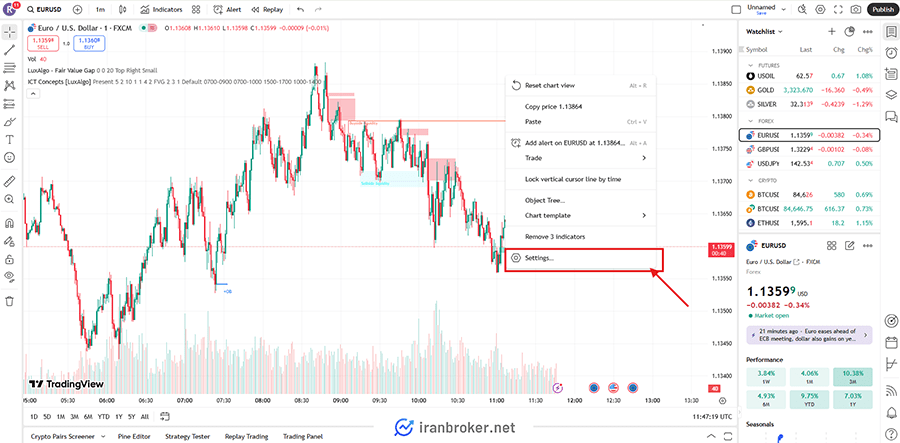
در بخش نماد (Symbol) میتوانید ظاهر کندلها و خطوط مهم قیمتی را تنظیم کنید.
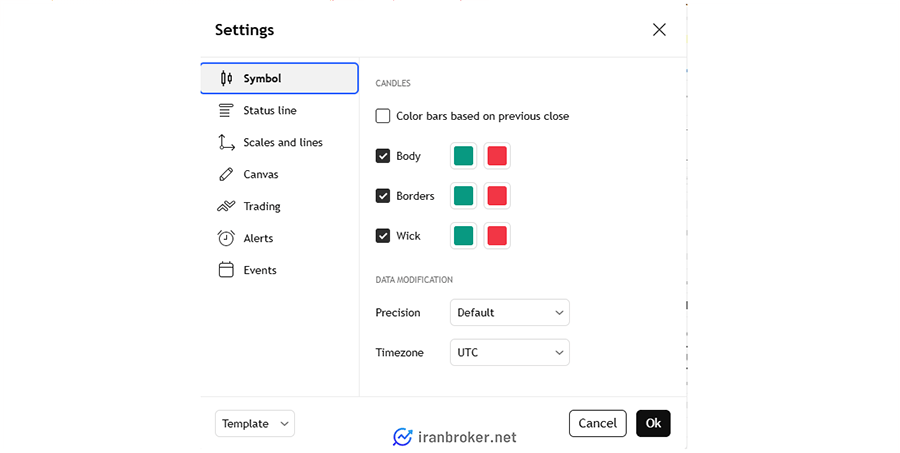
تنظیمات کندل در تریدینگ ویو (Candle Settings)
میتوانید رنگ بدنه (Body)، خط دور (Borders) و سایه (Wick) کندلهای مثبت (صعودی) و منفی (نزولی) را به دلخواه تغییر دهید. انتخاب رنگهای مناسب میتواند به خوانایی بهتر نمودار و کاهش خستگی چشم کمک کند. همچنین میتوانید گزینه “رنگ بر اساس کلوز قبلی” (Color based on previous close) را فعال کنید که باعث میشود رنگ کندل بر اساس مقایسه قیمت پایانیاش با قیمت پایانی کندل قبلی تعیین شود.
تنظیمات آخرین قیمت، بالاترین و پایینترین قیمت
فعال کردن خطوط افقی که آخرین قیمت معامله شده (Last price line)، یا بالاترین و پایینترین قیمت دوره اخیر (High & low price lines) را نشان میدهند، میتواند به درک سریعتر موقعیت فعلی قیمت کمک کند. رنگ و نوع این خطوط هم قابل تنظیم است.
تنظیم دقت قیمت در تریدینگ ویو (Precision)
این گزینه تعداد ارقام اعشار قیمت را مشخص میکند. معمولاً تنظیم “پیشفرض” (Default) بهطور خودکار دقت مناسب را بر اساس نوع نماد (مثلاً جفت ارز، سهام یا ارز دیجیتال) انتخاب میکند، اما اگر نیاز به دقت بیشتر یا کمتر دارید، میتوانید آن را بهصورت دستی تغییر دهید.
تنظیم نمایش اطلاعات مختلف
میتوانید انتخاب کنید که چه اطلاعاتی مثل مقادیر OHLC کندل فعلی (که با حرکت ماوس بهروز میشود)، درصد تغییرات روزانه، حجم یا مقادیر خروجی اندیکاتورها در این قسمت نمایش داده شوند. بهتر است فقط اطلاعاتی که واقعاً به آنها نیاز است را فعال نگه دارید تا از شلوغی بیش از حد جلوگیری شود.
بخش محورها در تریدینگ ویو (Scales)
این بخش برای تنظیم دقیق محور عمودی (قیمت)، محور افقی (زمان) و نحوه بزرگنمایی (زوم) نمودار است.

تنظیمات محور قیمت (محور Y)
- مقیاس خطی یا لگاریتمی (Linear/Log Scale): بین مقیاس خطی (برای دیدن تغییرات عددی قیمت) و لگاریتمی (برای دیدن درصد تغییرات، مناسب برای روندهای بلندمدت و بازارهای پرنوسان) انتخاب کنید. تفاوت این دو در نمایش حرکات بزرگ قیمت بسیار مشهود است.
- حالت خودکار (Auto Scale): فعال کردن گزینه “Auto (fits data to screen)” باعث میشود مقیاس قیمت بهطور خودکار طوری تنظیم شود که بالاترین و پایینترین قیمتهای قابل مشاهده در صفحه، به خوبی نمایش داده شوند.
- معکوس کردن نمودار (Invert Scale): با فعال کردن این گزینه، محور قیمت معکوس میشود و نمودار بهصورت وارونه نمایش داده میشود.
- قفل کردن نسبت قیمت به کندل (Lock Price to Bar Ratio): این گزینه بسیار مهم است! وقتی فعال باشد، نسبت بین ارتفاع کندلها (مقیاس قیمت) و عرض آنها (مقیاس زمان) ثابت میماند. یعنی وقتی روی محور زمان زوم میکنید، کندلها کشیده یا فشرده نمیشوند و شکل ظاهریشان حفظ میشود.
تنظیمات زوم تریدینگ ویو
در هنگام تحلیلها، بخصوص در تغییر تایمفریم، گاهی نیاز به تغییر زوم چارت پیدا میکنیم. برای تریدرها مهم است که بتوانند در سریع ترین حالت و بدون تغییر در تنظیمات چارت به بزرگنمایی مناسب برسند.
روش های زوم در تریدینگ ویو (دسکتاپ)
برای بزرگنمایی یا کوچکنمایی نمودار وارد تنظیمات تریدینگ ویو در لپتاپ شوید، سپس راههای زیر را امتحان کنید:
- چرخ اسکرول ماوس: سادهترین راه برای زوم زمانی (افقی) است. چرخاندن به بالا معمولاً زوم اوت (نمایش دوره زمانی طولانیتر) و به پایین زوم این (نمایش جزئیات بیشتر در زمان کوتاهتر) میکند.
- Ctrl/Cmd + اسکرول ماوس: نگه داشتن کلید Ctrl (در ویندوز) یا Cmd (در مک) و همزمان چرخاندن اسکرول، مقیاس قیمت (محور عمودی) را زوم میکند.
- کلیک و کشیدن روی محورها: با کلیک کردن روی خود محور قیمت یا محور زمان و کشیدن ماوس به بالا/پایین یا چپ/راست، میتوانید مقیاس آن محور را بهصورت دستی فشرده یا باز کنید.
- دکمههای +/- : در نوار ابزار پایین صفحه، معمولاً دکمههای + و – برای زوم این و زوم اوت زمانی وجود دارند.
- ابزار Zoom In: در نوار ابزار ترسیم سمت چپ، ابزاری شبیه ذرهبین وجود دارد که با انتخاب آن و کشیدن یک کادر روی قسمتی از نمودار، آن قسمت بزرگنمایی میشود.
- دابل کلیک روی محور: دابل کلیک روی محور قیمت یا زمان، معمولاً مقیاس آن محور را به حالت خودکار (Auto) برمیگرداند و تنظیمات دستی شما را لغو میکند.
نحوه زوم و پیمایش چارت در در ترینگ ویو (موبایل)
کار با نمودار در موبایل بسیار راحت و شبیه کار با اپلیکیشنهای نقشه یا عکس است:
- زوم کلی (Zoom): از حرکت استاندارد نزدیک و دور کردن دو انگشت روی صفحه (Pinch-to-Zoom) استفاده کنید. این حرکت هم محور زمان (افقی) و هم محور قیمت (عمودی) را بهطور همزمان و متناسب زوم میکند.
- پیمایش (Pan): با کشیدن یک انگشت روی نمودار به چپ یا راست، در طول زمان حرکت کنید (به گذشته یا آینده قیمت بروید).
- تنظیم مقیاس محورها بهصورت جداگانه: اگر میخواهید فقط مقیاس قیمت (محور عمودی) یا فقط مقیاس زمان (محور افقی) را تغییر دهید (نمودار را بلندتر یا کوتاهتر، فشردهتر یا بازتر کنید)، کافی است انگشتتان را روی خودِ محور قیمت یا محور زمان قرار دهید و به بالا/پایین یا چپ/راست بکشید.
تنظیمات و ابزارهای ویژه دسکتاپ در تردیدینگ ویو
نسخه کامپیوتر تریدینگ ویو به خاطر صفحه بزرگتر، امکانات و ابزارهای بیشتری دارد که کار تحلیل را راحتتر و حرفهایتر میکند. یادگیری این موارد، تنظیمات تریدینگ ویو در لپتاپ شما را بهینه میکند.
شخصی سازی نوار ابزار ترسیم
نوار ابزار عمودی سمت چپ پر از ابزارهای ترسیم (خطوط، کانال، فیبوناچی، الگوها، اشکال، متن و غیره) است. ابزارهایی که زیاد استفاده میکنید را با زدن ستاره کنارشان، به یک نوار ابزار کوچک شناور “مورد علاقه” (Favorites Toolbar) اضافه کنید تا همیشه دم دستتان باشند و لازم نباشد هر بار در منوهای تو در تو دنبالشان بگردید.

مدیریت واچ لیست در تریدینگ ویو (Watchlist)
در پنل سمت راست (که میتوانید آن را باز و بسته کنید)، میتوانید لیستهای مختلفی از نمادهای مورد علاقهتان بسازید. میتوانید نمادها را به راحتی اضافه یا حذف کنید، ترتیبشان را عوض کنید، بر اساس معیارهای مختلف مثل درصد تغییر مرتبشان کنید و ستونهای اطلاعاتی بیشتری (مثل حجم، بازه روزانه، پیشگشایش و غیره) را به لیستتان اضافه یا کم کنید.

استفاده از چیدمان چند نموداری (Multi-chart Layout)
اگر اشتراک پولی دارید، میتوانید صفحه نمودار خودتان را به دو، سه، چهار، یا حتی بیشتر (بسته به نوع اشتراک) تقسیم کنید. در هر قسمت میتوانید یک نمودار جداگانه باز کنید؛ مثلاً نمودار چند نماد مختلف را کنار هم ببینید تا مقایسهشان کنید، یا نمودار یک نماد را در چند تایم فریم مختلف (مثلاً روزانه، ۴ ساعته و ۱ ساعته) همزمان مشاهده کنید که به این روش تحلیل چند تایم فریمی (Multi-Timeframe Analysis) میگویند. این قابلیت میتواند جزو بهترین تنظیمات تریدینگ ویو برای تحلیلگران حرفهای باشد.
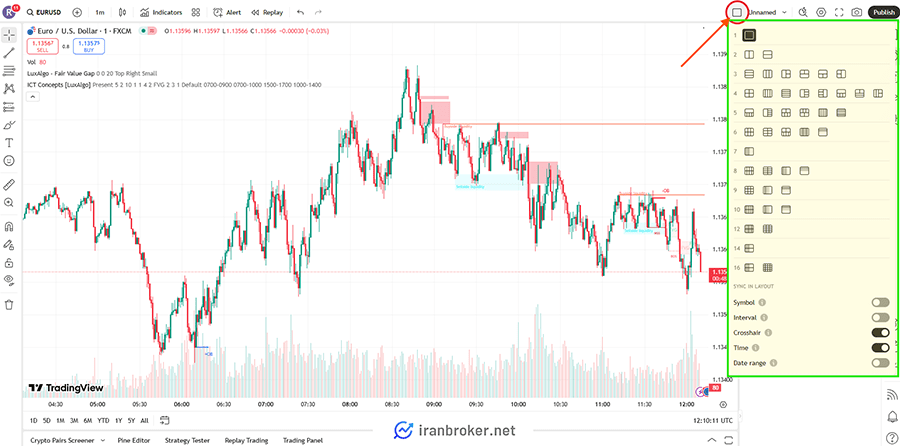
ذخیره و اعمال قالبهای چارت (Chart Layouts/Templates)
فرض کنید تمام تنظیمات تریدینگ ویو شامل رنگبندی نمودار، نوع کندلها، اندیکاتورهایی که اضافه کردهاید با تنظیمات خاصشان، خطوط و اشکالی که ترسیم کردهاید و حتی چیدمان چند نموداری را دقیقاً مطابق میل خودتان تنظیم کردهاید. میتوانید کل این مجموعه را به عنوان یک قالب چارت (Chart Layout) ذخیره کنید.
برای این کار یک آیکون شبیه فلش رو به پایین در نوار ابزار بالا وجود دارد که با کلیک روی آن و انتخاب “Save layout” میتوانید قالب را با یک نام ذخیره کنید.

ابزار خط کش (Ruler)
با انتخاب ابزار خط کش از نوار ابزار ترسیم (آیکونی شبیه خط کش) یا با نگه داشتن کلید Shift و کلیک و کشیدن ماوس بین دو نقطه روی نمودار، میتوانید به سرعت اطلاعات مفیدی مثل فاصله قیمتی (مقدار عددی و درصد تغییر)، فاصله زمانی (تعداد کندلها و مدت زمان سپری شده) و زاویه خطی که بین آن دو نقطه ایجاد میشود را اندازهگیری کنید. این ابزار برای محاسبات سریع تغییرات قیمت یا زمان بسیار کاربردی است.
حالت شب در تریدینگ ویو (Dark Mode)
اگر کار کردن با پسزمینه تیره برایتان راحتتر است یا در محیط کمنور تحلیل میکنید، میتوانید از منوی اصلی (معمولاً با کلیک روی عکس پروفایل یا آیکون منو در بالا سمت چپ) حالت تاریک (Dark color theme) را فعال کنید. این هم بخشی از تنظیمات تریدینگ ویو در لپتاپ است که به راحتی و سلامت چشمان شما کمک میکند.

تنظیمات و اقدامات متفرقه تردیدینگ ویو
در انتها، به چند کار دیگر که ممکن است در حین استفاده از تریدینگ ویو لازم شود انجام دهید، اشاره میکنیم.
بخش تریدینگ (Trading)
اگر مستقیماً از طریق تریدینگ ویو (با اتصال به بروکر یا با حساب مجازی Paper Trading) معامله میکنید، این بخش برایتان مهم است.
همچنین میتوانید برای یادگیری فوروارد تست استراتژیِ خود، اموزش ترید دمو در تریدینگ ویو را مشاهده کنید.

تنظیمات نمایش پوزیشنها، سفارشها و Paper Trading
میتوانید مشخص کنید که آیا موقعیتهای باز فعلی (با خطوط نشاندهنده قیمت ورود، حد سود و حد ضرر)، سفارشهای در حال انتظار (مثل Buy Limit یا Sell Stop) و نقاط ورود و خروج معاملات قبلی روی نمودار نمایش داده شوند یا خیر. همچنین میتوانید ظاهر دکمههای خرید/فروش سریع که ممکن است روی نمودار ظاهر شوند را تنظیم کنید.
بخش هشدارها (Alerts)
در این قسمت میتوانید مدیریت کلی هشدارها از جمله تنظیمات رنگ خط هشدار، نشان دادن هشدارهای فعال و تنظیمات صدای هشدار را انجام دهید.

نحوه ایجاد هشدار سریع قیمتی
- در دسکتاپ: یکی از سادهترین راهها، بردن نشانگر ماوس روی محور قیمت (محور عمودی) است. در سطح قیمتی مورد نظر، یک علامت “+” کوچک ظاهر میشود. با کلیک روی این علامت، میتوانید به سرعت یک هشدار قیمتی (مثلاً “هرگاه قیمت از این سطح عبور کرد”) ایجاد کنید.
- در موبایل: معمولاً با لمس طولانی روی یک نقطه خاص از نمودار یا از طریق منوهای سریع، گزینهای برای ایجاد هشدار در آن سطح قیمتی وجود دارد.
- از طریق کلیک راست: در دسکتاپ، با کلیک راست روی نمودار در یک سطح قیمتی خاص، معمولاً گزینه “Add Alert” یا “افزودن هشدار” در منوی باز شده وجود دارد.
ایجاد هشدار روی خطوط روند و اندیکاتورها
شما همچنین میتوانید روی خطوط روندی که ترسیم کردهاید یا روی خود اندیکاتورها کلیک راست کرده (در دسکتاپ) و گزینه افزودن هشدار را انتخاب کنید تا بر اساس برخورد قیمت با آن خط یا تغییر مقدار اندیکاتور، هشداری تنظیم شود. جزئیات بیشتر درباره مدیریت و تنظیمات پیشرفته هشدارها در بخش بعدی (ویژه دسکتاپ) آمده است، اما ایجاد سریع آنها بخشی جداییناپذیر از تعامل با نمودار است.
بخش رویدادها در تریدینگ ویو(Events)
باخبر بودن از رویدادهای اقتصادی و شرکتی که ممکن است بر قیمت تأثیر بگذارند، میتواند مفید باشد. میتوانید تنظیم کنید که رویدادهایی مثل زمان اعلام سود شرکتها (Earnings)، تاریخ پرداخت سود نقدی (Dividends)، زمان تقسیم سهام (Splits) یا رویدادهای مهم تقویم اقتصادی (مانند اعلام نرخ بهره)، با آیکونهای کوچک در پایین نمودار (روی محور زمان) نشان داده شوند. همچنین تنظیماتی برای نشان دادن سشن ها و اتفاقات خبری بهصورت خطوط عمودی رو نمودار در این قسمت وجود دارد.
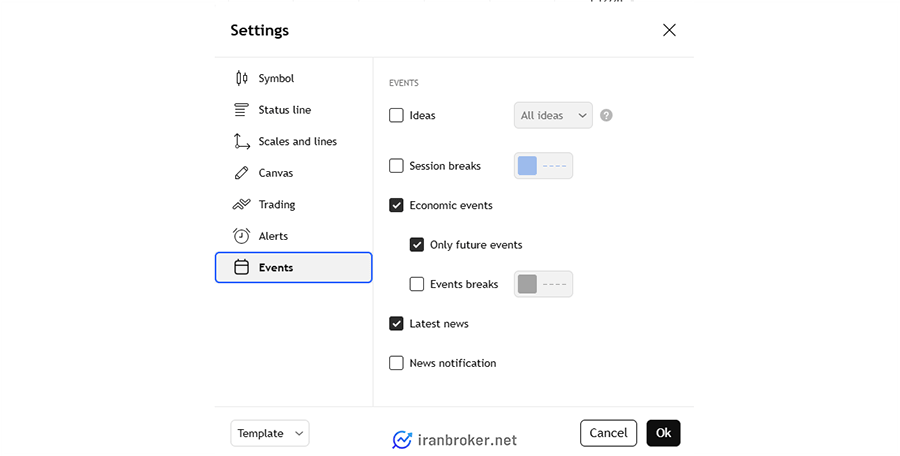
حذف اکانت تریدینگ ویو
اگر به هر دلیلی تصمیم قطعی گرفتید که دیگر از تریدینگ ویو استفاده نکنید و میخواهید اکانت خود را بهطور کامل حذف کنید، باید به وبسایت تریدینگ ویو مراجعه کنید، وارد حساب کاربری خود شوید، به بخش “تنظیمات پروفایل” (Profile Settings) بروید و در آنجا به دنبال گزینه مربوط به حذف اکانت بگردید. معمولاً این فرآیند شامل چند مرحله تأیید است. فقط حتماً به این نکته توجه داشته باشید که حذف اکانت یک فرآیند دائمی و غیرقابل بازگشت است و تمام دادهها، تنظیمات شخصی، قالبهای ذخیره شده، تحلیلهای منتشر شده و سابقه شما در تریدینگ ویو برای همیشه از بین خواهد رفت.
جمع بندی
دیدیم که تنظیمات تریدینگ ویو چقدر گسترده و کاربردی است. وقت گذاشتن برای یادگیری و تنظیم دقیق این گزینهها، چه روی کامپیوتر و چه در موبایل، تفاوت بزرگی در کیفیت و سرعت تحلیل شما ایجاد میکند. با شخصیسازی محیط کار، استفاده هوشمندانه از قالبها و بهینهسازی ابزارها، میتوانید به بهترین تنظیمات تریدینگ ویو که کاملاً مناسب سبک کاری شما است، دست پیدا کنید.
وقتی تنظیمات تریدینگ ویو شما بهینه شد، تحلیل دقیق داراییهایی مانند انس جهانی طلا بسیار سادهتر میشود. این تسلط چه در خرید و فروش ارز دیجیتال فعالیت کنید و چه در بازار فارکس، بسیار حیاتی است.
سوالات متداول
آیا میتوانم تنظیمات یا قالب چارت تریدینگ ویو را برای دیگران بفرستم؟
متأسفانه، امکان ارسال مستقیم فایل تنظیمات تریدینگ ویو یا قالب چارت برای استفاده دیگران وجود ندارد. شما میتوانید تصویر نمودار یا لینک تحلیل منتشر شده خود را به اشتراک بگذارید تا دیگران آن را مشاهده کنند، اما نمیتوانند آن تنظیمات را مستقیماً روی حساب خود اعمال کنند.
تنظیمات و واچلیستهای تریدینگ ویو کجا ذخیره میشوند؟ آیا نیاز به پشتیبانگیری است؟
خیر، نیازی به پشتیبانگیری دستی نیست. تمام تنظیمات تریدینگ ویو و اطلاعات شما (مانند واچلیستها و قالبها) بهصورت خودکار در حساب کاربری تریدینگ ویو شما ذخیره میشوند. هر زمان که با حساب کاربری خود وارد شوید، از طریق هر دستگاهی (وب، دسکتاپ، موبایل) به آنها دسترسی خواهید داشت.
آیا برای دسترسی سریع به امکانات و تنظیمات تریدینگ ویو، کلیدهای میانبر کیبورد وجود دارد؟
بله، تریدینگ ویو کلیدهای میانبر متعددی برای سرعت بخشیدن به کار با ابزارها و تنظیمات تریدینگ ویو ارائه میدهد. برای مشاهده لیست کامل این میانبرها، کافی است در صفحه نمودار، کلید / (اسلش) را روی کیبورد خود فشار دهید.





مطالب مرتبط
- اذعان مقام صهیونیست به تبعات سنگین حملات جنبش انصارالله
- خبر مهم وزیر خارجه عمان درباره برگزاری دور چهارم مذاکرات ایران و آمریکا
- خط یک مترو به سرویسدهی کامل بازگشت
- (فیلم) سکانسی فراموش نشدنی از سریال شبهای برره که شیر فرهاد غیب شده ولی صداش رو می شنون😂🤣
- استقبال ۱۰ هزار نفری از یک کنسرت در ساری + ویدئو
- آتش سوزی در شهرک صنعتی بروجرد مهار شد
- قهرمانی خراسانشمالی در مسابقات جودو جوانان کشور
- آتش سوزی در شهرک صنعتی بروجرد مهار شد